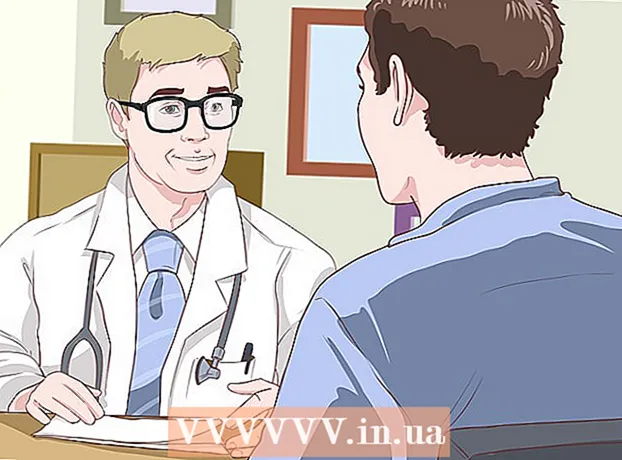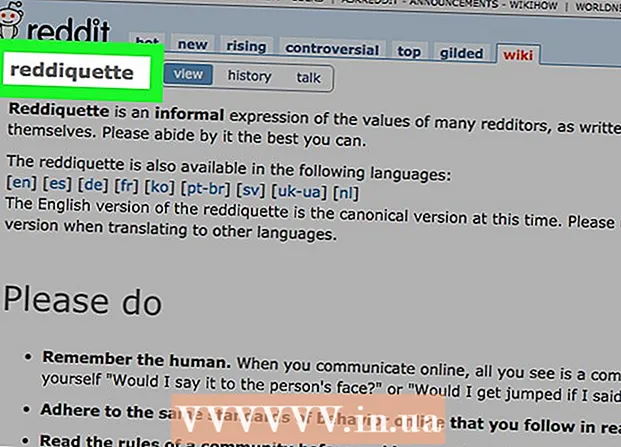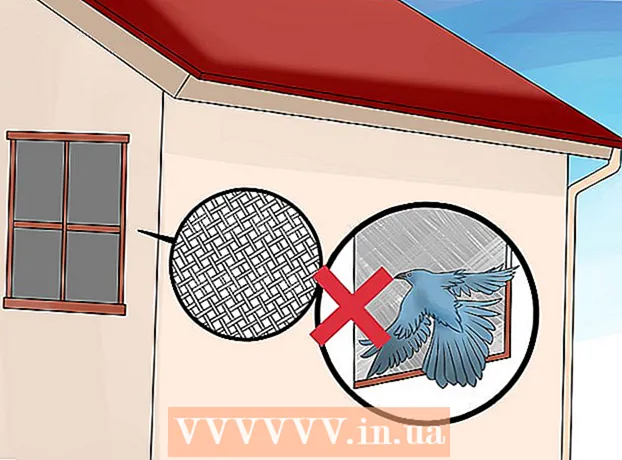লেখক:
Frank Hunt
সৃষ্টির তারিখ:
13 মার্চ 2021
আপডেটের তারিখ:
27 জুন 2024
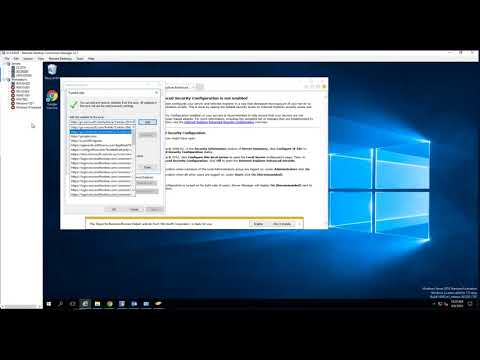
কন্টেন্ট
- পদক্ষেপ
- 4 এর 1 পদ্ধতি: গুগল ক্রোম (ডেস্কটপ)
- 4 এর পদ্ধতি 2: সাফারি (ডেস্কটপ)
- পদ্ধতি 4 এর 3: ইন্টারনেট এক্সপ্লোরার
- 4 এর 4 পদ্ধতি: ফায়ারফক্স (ডেস্কটপ)
- পরামর্শ
- সতর্কতা
এই উইকিও আপনাকে আপনার ব্রাউজারের বিশ্বস্ত ওয়েবসাইট তালিকার উপর নির্ভর করে এমন একটি ওয়েবসাইটের URL যুক্ত করতে শেখায় add "বিশ্বস্ত সাইটগুলি" তালিকার ওয়েবসাইটগুলি থেকে কুকিজ, বিজ্ঞপ্তি এবং পপ-আপগুলি আপনার ব্রাউজারের সুরক্ষা সেটিংস দ্বারা অবরুদ্ধ নয়। মোবাইল ব্রাউজারগুলি আপনাকে বিশ্বস্ত ওয়েবসাইটগুলির জন্য সেটিংস পরিবর্তন করতে দেয় না।
পদক্ষেপ
4 এর 1 পদ্ধতি: গুগল ক্রোম (ডেস্কটপ)
 গুগল ক্রোম খুলুন। এটি নীল গোলকের আইকনটির চারপাশে সবুজ, লাল এবং হলুদ বৃত্ত।
গুগল ক্রোম খুলুন। এটি নীল গোলকের আইকনটির চারপাশে সবুজ, লাল এবং হলুদ বৃত্ত।  On এ ক্লিক করুন। এই বিকল্পটি পৃষ্ঠার উপরের ডানদিকে রয়েছে।
On এ ক্লিক করুন। এই বিকল্পটি পৃষ্ঠার উপরের ডানদিকে রয়েছে।  সেটিংস এ ক্লিক করুন। এটি ড্রপ-ডাউন মেনুর নীচে।
সেটিংস এ ক্লিক করুন। এটি ড্রপ-ডাউন মেনুর নীচে।  নীচে স্ক্রোল করুন এবং শো উন্নত সেটিংসে ক্লিক করুন। আপনি এই পৃষ্ঠার নীচে লিঙ্কটি খুঁজে পেতে পারেন।
নীচে স্ক্রোল করুন এবং শো উন্নত সেটিংসে ক্লিক করুন। আপনি এই পৃষ্ঠার নীচে লিঙ্কটি খুঁজে পেতে পারেন।  সামগ্রী সেটিংস এ ক্লিক করুন। এই বিকল্পটি "গোপনীয়তা" শিরোনামে অবস্থিত।
সামগ্রী সেটিংস এ ক্লিক করুন। এই বিকল্পটি "গোপনীয়তা" শিরোনামে অবস্থিত। 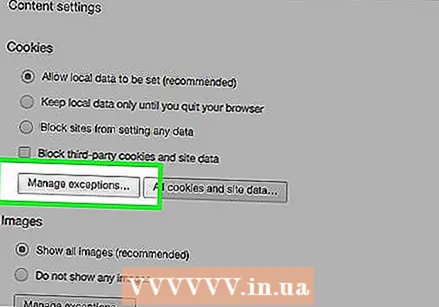 "কুকিজ" শিরোনামে ব্যতিক্রমগুলি পরিচালনা করুন ক্লিক করুন। এটি "সামগ্রী সেটিংস" মেনুতে প্রথম বিকল্প।
"কুকিজ" শিরোনামে ব্যতিক্রমগুলি পরিচালনা করুন ক্লিক করুন। এটি "সামগ্রী সেটিংস" মেনুতে প্রথম বিকল্প।  আপনার ওয়েবসাইটের URL লিখুন। আপনি উইন্ডোর বাম দিকে "হোস্টনাম প্যাটার্ন" শিরোনামের অধীনে এই তথ্যটি ক্ষেত্রটিতে প্রবেশ করুন।
আপনার ওয়েবসাইটের URL লিখুন। আপনি উইন্ডোর বাম দিকে "হোস্টনাম প্যাটার্ন" শিরোনামের অধীনে এই তথ্যটি ক্ষেত্রটিতে প্রবেশ করুন। - আপনি এই ক্ষেত্রটি ইউআরএল অনুলিপি এবং পেস্ট করতে পারেন।
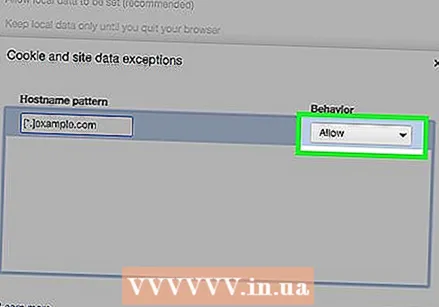 "আচরণ" সেটিংস "অনুমতি দিন" বলছেন তা নিশ্চিত করুন। "আচরণ" সেটিংসটি উইন্ডোর ডানদিকে রয়েছে।
"আচরণ" সেটিংস "অনুমতি দিন" বলছেন তা নিশ্চিত করুন। "আচরণ" সেটিংসটি উইন্ডোর ডানদিকে রয়েছে। - যদি সেটিংটি "আচরণ" "ব্লক" বা "প্রস্থান নিষ্কাশন" বলে, বাক্সটি ক্লিক করুন, তারপরে "অনুমতি দিন" ক্লিক করুন।
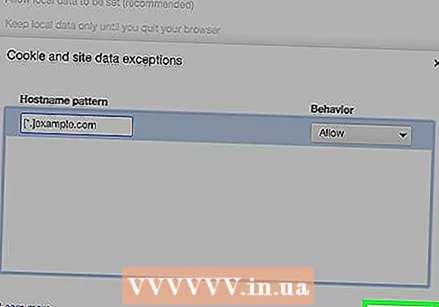 সম্পন্ন ক্লিক করুন। এটি উইন্ডোর নীচে ডান কোণে। এটি আপনার ক্রোম ব্রাউজারে সঞ্চিত কুকিজ এবং ডেটার জন্য আপনার সেটিংস সংরক্ষণ করে।
সম্পন্ন ক্লিক করুন। এটি উইন্ডোর নীচে ডান কোণে। এটি আপনার ক্রোম ব্রাউজারে সঞ্চিত কুকিজ এবং ডেটার জন্য আপনার সেটিংস সংরক্ষণ করে।  অন্যান্য ক্রোম বৈশিষ্ট্যগুলির জন্য এই প্রক্রিয়াটি পুনরাবৃত্তি করুন। আপনি নীচে স্ক্রোল করার সাথে সাথে আপনি এই শিরোনামগুলি দেখতে পাবেন:
অন্যান্য ক্রোম বৈশিষ্ট্যগুলির জন্য এই প্রক্রিয়াটি পুনরাবৃত্তি করুন। আপনি নীচে স্ক্রোল করার সাথে সাথে আপনি এই শিরোনামগুলি দেখতে পাবেন: - পপ-আপগুলি এই তালিকার সাইটগুলি আপনার অন্যান্য ক্রোম সেটিংস নির্বিশেষে পপআপগুলিকে অনুমতি দেয়।
- অবস্থান - এই তালিকার সাইটগুলি আপনার অবস্থান অ্যাক্সেস করতে পারে।
- বিজ্ঞপ্তি - এই তালিকার সাইটগুলি আপনাকে সাইটের সামগ্রী সম্পর্কিত বিজ্ঞপ্তি প্রেরণ করতে পারে।
 সম্পন্ন ক্লিক করুন। এটি "সামগ্রী সেটিংস" উইন্ডোর নীচের ডানদিকে। আপনার ওয়েবসাইট এখন সাধারণ ক্রোম সামগ্রী সেটিংস থেকে অব্যাহতিপ্রাপ্ত।
সম্পন্ন ক্লিক করুন। এটি "সামগ্রী সেটিংস" উইন্ডোর নীচের ডানদিকে। আপনার ওয়েবসাইট এখন সাধারণ ক্রোম সামগ্রী সেটিংস থেকে অব্যাহতিপ্রাপ্ত।
4 এর পদ্ধতি 2: সাফারি (ডেস্কটপ)
 ওপেন সাফারি। এটি একটি কম্পাস সহ নীল আইকন।
ওপেন সাফারি। এটি একটি কম্পাস সহ নীল আইকন।  আপনার ওয়েবসাইটে নেভিগেট করুন। সাফারি উইন্ডোর শীর্ষে ঠিকানা বারে ঠিকানা টাইপ করে এবং তারপরে টিপুন পেছনে.
আপনার ওয়েবসাইটে নেভিগেট করুন। সাফারি উইন্ডোর শীর্ষে ঠিকানা বারে ঠিকানা টাইপ করে এবং তারপরে টিপুন পেছনে.  দুটি আঙুল দিয়ে URL টিপুন। এটি সাফারি উইন্ডোর উপরের ওয়েব ঠিকানা। একটি ড্রপ-ডাউন মেনু প্রদর্শন করে।
দুটি আঙুল দিয়ে URL টিপুন। এটি সাফারি উইন্ডোর উপরের ওয়েব ঠিকানা। একটি ড্রপ-ডাউন মেনু প্রদর্শন করে। - আপনি এটিও করতে পারেন M সিএমডি চেপে ধরে আঙুল দিয়ে ক্লিক করুন।
 বুকমার্কগুলিতে লিঙ্ক যুক্ত করুন ক্লিক করুন।
বুকমার্কগুলিতে লিঙ্ক যুক্ত করুন ক্লিক করুন। "এই পৃষ্ঠায় এই পৃষ্ঠাটি যুক্ত করুন" শিরোনামের নীচে বক্সটি ক্লিক করুন। এটি বিভিন্ন বুকমার্ক বিকল্প সহ একটি ড্রপ-ডাউন মেনু নিয়ে আসবে।
"এই পৃষ্ঠায় এই পৃষ্ঠাটি যুক্ত করুন" শিরোনামের নীচে বক্সটি ক্লিক করুন। এটি বিভিন্ন বুকমার্ক বিকল্প সহ একটি ড্রপ-ডাউন মেনু নিয়ে আসবে। 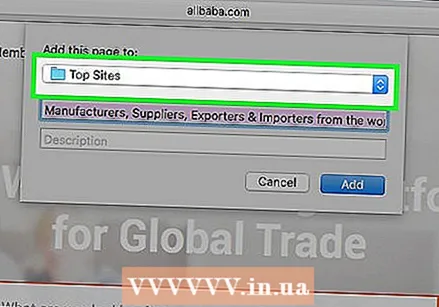 শীর্ষ সাইটগুলিতে ক্লিক করুন। এটি মেনুতে শীর্ষে।
শীর্ষ সাইটগুলিতে ক্লিক করুন। এটি মেনুতে শীর্ষে।  অ্যাড ক্লিক করুন। আপনার নির্বাচিত সাইটটি এখন সাফারির "শীর্ষস্থানীয় সাইটগুলি" তালিকায় রয়েছে যার অর্থ সাফারি সাইটের বিভিন্ন বৈশিষ্ট্যগুলিতে বিশ্বাস করে (যেমন চিত্র এবং পপআপ) যা এর আগে অনুমোদিত ছিল না।
অ্যাড ক্লিক করুন। আপনার নির্বাচিত সাইটটি এখন সাফারির "শীর্ষস্থানীয় সাইটগুলি" তালিকায় রয়েছে যার অর্থ সাফারি সাইটের বিভিন্ন বৈশিষ্ট্যগুলিতে বিশ্বাস করে (যেমন চিত্র এবং পপআপ) যা এর আগে অনুমোদিত ছিল না। - এই পরিবর্তনগুলি কার্যকর করতে আপনার ব্রাউজারটি পুনরায় চালু করতে হবে।
পদ্ধতি 4 এর 3: ইন্টারনেট এক্সপ্লোরার
 ওপেন ইন্টারনেট এক্সপ্লোরার। এটি হলুদ বৃত্তযুক্ত একটি "ই" এর নীল আইকন।
ওপেন ইন্টারনেট এক্সপ্লোরার। এটি হলুদ বৃত্তযুক্ত একটি "ই" এর নীল আইকন। 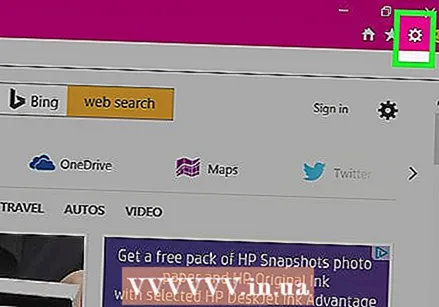 On এ ক্লিক করুন। এটি ইন্টারনেট এক্সপ্লোরার উইন্ডোর উপরের ডানদিকে রয়েছে।
On এ ক্লিক করুন। এটি ইন্টারনেট এক্সপ্লোরার উইন্ডোর উপরের ডানদিকে রয়েছে।  ইন্টারনেট বিকল্পে ক্লিক করুন। আপনি ড্রপ-ডাউন মেনুর নীচে এই বিকল্পটি দেখতে পাবেন; এটিতে ক্লিক করা "ইন্টারনেট বিকল্পগুলি" উইন্ডোটি খুলবে।
ইন্টারনেট বিকল্পে ক্লিক করুন। আপনি ড্রপ-ডাউন মেনুর নীচে এই বিকল্পটি দেখতে পাবেন; এটিতে ক্লিক করা "ইন্টারনেট বিকল্পগুলি" উইন্ডোটি খুলবে। 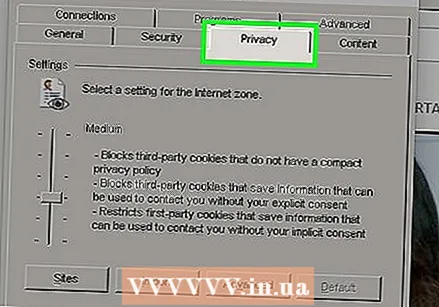 প্রাইভেসি ক্লিক করুন। এই ট্যাবটি "ইন্টারনেট বিকল্পগুলি" উইন্ডোর শীর্ষে রয়েছে।
প্রাইভেসি ক্লিক করুন। এই ট্যাবটি "ইন্টারনেট বিকল্পগুলি" উইন্ডোর শীর্ষে রয়েছে।  সাইটগুলিতে ক্লিক করুন। এটি "গোপনীয়তা" পৃষ্ঠার শীর্ষে।
সাইটগুলিতে ক্লিক করুন। এটি "গোপনীয়তা" পৃষ্ঠার শীর্ষে।  আপনার ওয়েবসাইটের ঠিকানা লিখুন। আপনি পৃষ্ঠার মাঝখানে "ওয়েবসাইটের ঠিকানা" পাঠ্য ক্ষেত্রে এই তথ্যটি প্রবেশ করুন।
আপনার ওয়েবসাইটের ঠিকানা লিখুন। আপনি পৃষ্ঠার মাঝখানে "ওয়েবসাইটের ঠিকানা" পাঠ্য ক্ষেত্রে এই তথ্যটি প্রবেশ করুন। - আপনি এই ক্ষেত্রটি ইউআরএল অনুলিপি এবং পেস্ট করতে পারেন।
 অনুমতিতে ক্লিক করুন। এটি পৃষ্ঠার ডানদিকে রয়েছে।
অনুমতিতে ক্লিক করুন। এটি পৃষ্ঠার ডানদিকে রয়েছে।  ঠিক আছে ক্লিক করুন। আপনার নির্বাচিত ওয়েবসাইটটি এখন সাধারণ ইন্টারনেট এক্সপ্লোরার সুরক্ষা সেটিংস থেকে অব্যাহতিপ্রাপ্ত।
ঠিক আছে ক্লিক করুন। আপনার নির্বাচিত ওয়েবসাইটটি এখন সাধারণ ইন্টারনেট এক্সপ্লোরার সুরক্ষা সেটিংস থেকে অব্যাহতিপ্রাপ্ত।
4 এর 4 পদ্ধতি: ফায়ারফক্স (ডেস্কটপ)
 ফায়ারফক্স খুলুন। ফায়ারফক্স আইকনটি একটি নীল গ্লোব জুড়ে একটি লাল কমলা শিয়ালের অনুরূপ।
ফায়ারফক্স খুলুন। ফায়ারফক্স আইকনটি একটি নীল গ্লোব জুড়ে একটি লাল কমলা শিয়ালের অনুরূপ।  On এ ক্লিক করুন। এটি ফায়ারফক্স উইন্ডোর উপরের ডানদিকে রয়েছে।
On এ ক্লিক করুন। এটি ফায়ারফক্স উইন্ডোর উপরের ডানদিকে রয়েছে।  অপশনে ক্লিক করুন। এই বিকল্পটি ড্রপ-ডাউন উইন্ডোর মাঝখানে অবস্থিত।
অপশনে ক্লিক করুন। এই বিকল্পটি ড্রপ-ডাউন উইন্ডোর মাঝখানে অবস্থিত। 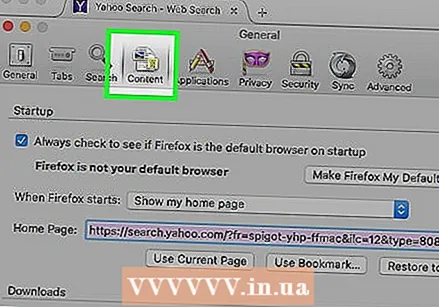 কন্টেন্ট ক্লিক করুন। এটি ফায়ারফক্স উইন্ডোর একেবারে বাম দিকে।
কন্টেন্ট ক্লিক করুন। এটি ফায়ারফক্স উইন্ডোর একেবারে বাম দিকে। 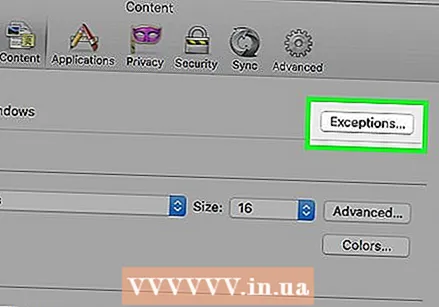 ব্যতিক্রম ক্লিক করুন। এই বিকল্পটি পৃষ্ঠার কেন্দ্রে শিরোনাম "পপ-আপস" এর ডানদিকে অবস্থিত।
ব্যতিক্রম ক্লিক করুন। এই বিকল্পটি পৃষ্ঠার কেন্দ্রে শিরোনাম "পপ-আপস" এর ডানদিকে অবস্থিত। 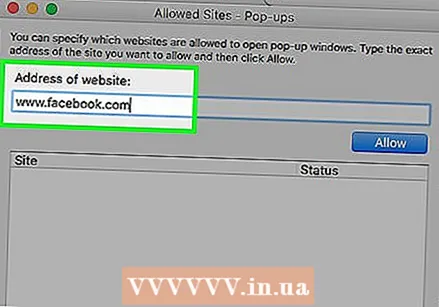 আপনার ওয়েবসাইটের URL লিখুন। আপনি উইন্ডোটির শীর্ষে "ওয়েবসাইটের ঠিকানা" পাঠ্য ক্ষেত্রে এই তথ্যটি প্রবেশ করবেন।
আপনার ওয়েবসাইটের URL লিখুন। আপনি উইন্ডোটির শীর্ষে "ওয়েবসাইটের ঠিকানা" পাঠ্য ক্ষেত্রে এই তথ্যটি প্রবেশ করবেন। - আপনি এই ক্ষেত্রটি ইউআরএল অনুলিপি এবং পেস্ট করতে পারেন।
 অনুমতিতে ক্লিক করুন। এটি পাঠ্য ক্ষেত্রের নীচে ডানদিকে।
অনুমতিতে ক্লিক করুন। এটি পাঠ্য ক্ষেত্রের নীচে ডানদিকে। 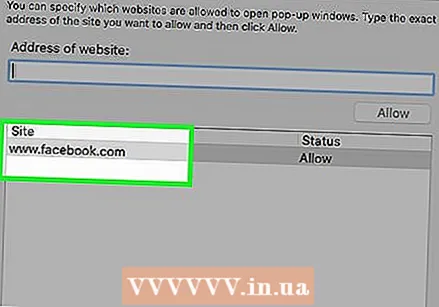 পরিবর্তনগুলি সংরক্ষণ করুন ক্লিক করুন। এটি উইন্ডোর নীচে ডান কোণে।
পরিবর্তনগুলি সংরক্ষণ করুন ক্লিক করুন। এটি উইন্ডোর নীচে ডান কোণে।  সুরক্ষা ক্লিক করুন। এই ট্যাবটি উইন্ডোর বামদিকে অবস্থিত।
সুরক্ষা ক্লিক করুন। এই ট্যাবটি উইন্ডোর বামদিকে অবস্থিত।  ব্যতিক্রম ক্লিক করুন। আপনি পৃষ্ঠার শীর্ষে "জেনারেল" শিরোনামের ডানদিকে এই বিকল্পটি দেখতে পাবেন।
ব্যতিক্রম ক্লিক করুন। আপনি পৃষ্ঠার শীর্ষে "জেনারেল" শিরোনামের ডানদিকে এই বিকল্পটি দেখতে পাবেন।  আপনার ওয়েবসাইটের URL লিখুন। আপনি উইন্ডোটির শীর্ষে "ওয়েবসাইটের ঠিকানা" পাঠ্য ক্ষেত্রে এই তথ্যটি প্রবেশ করান।
আপনার ওয়েবসাইটের URL লিখুন। আপনি উইন্ডোটির শীর্ষে "ওয়েবসাইটের ঠিকানা" পাঠ্য ক্ষেত্রে এই তথ্যটি প্রবেশ করান।  অনুমতিতে ক্লিক করুন। এটি পাঠ্য ক্ষেত্রের নীচে ডানদিকে।
অনুমতিতে ক্লিক করুন। এটি পাঠ্য ক্ষেত্রের নীচে ডানদিকে।  পরিবর্তনগুলি সংরক্ষণ করুন ক্লিক করুন। এটি উইন্ডোর নীচে ডান কোণে। আপনার নির্বাচিত ওয়েবসাইটটি এখন সাধারণ সুরক্ষা ব্যবস্থা এবং পপ-আপ বিধিনিষেধ থেকে অব্যাহতিপ্রাপ্ত।
পরিবর্তনগুলি সংরক্ষণ করুন ক্লিক করুন। এটি উইন্ডোর নীচে ডান কোণে। আপনার নির্বাচিত ওয়েবসাইটটি এখন সাধারণ সুরক্ষা ব্যবস্থা এবং পপ-আপ বিধিনিষেধ থেকে অব্যাহতিপ্রাপ্ত।
পরামর্শ
- আপনি যখন আপনার ব্রাউজারের বিশ্বস্ত ওয়েবসাইট তালিকায় কোনও ওয়েবসাইট যুক্ত করেন, কিছু শিক্ষামূলক বা সামাজিক সাইটগুলি যদি সেগুলি আগে কাজ না করত তবে কাজ করতে পারে।
সতর্কতা
- আপনার "বিশ্বস্ত সাইটগুলি" তালিকায় অনিরাপদ সাইটগুলি যুক্ত করার ফলে সাইটগুলি আপনার কম্পিউটারে ম্যালওয়্যার বা ভাইরাস ডাউনলোড করতে পারে।